
友だちや知り合いと、LINE交換する場面は多いですよね。

- ラインに友達のアカウントを追加したい
- 知り合いかも?って何?
- 友だち追加できないのはなぜ?
そこで、LINEへの友だち追加方法をまとめて紹介いたします。
さまざまな追加方法があるので、追加できる種類から使い時まで解説します。ぜひ本記事を参考に、友だち追加してみてください。
目次
LINEで友だち追加できる種類を紹介
LINEで友だち追加できる種類は、下記の通りです。
- QRコードで追加
- リンク(URL)を共有
- 電話番号検索
- ID検索
- メールやSMSから招待
- 端末の連絡先から自動追加
- グループトーク内のリストから追加
- 「知り合いかも?」から追加
- 別の友だちに紹介してもらう
これらの方法は、直接会っているときでも、離れていても操作可能です。
最も簡単なのは「QRコード」での追加です。共通の知り合いがいる場合は、「別の友だちに紹介してもらう」方法もおすすめです。
以前は「ふるふる」というLINEアカウントの交換方法がありましたが、2020年5月中旬に廃止されています。
LINEへの友だち追加方法
LINEへの友だち追加方法をそれぞれ紹介いたします。
QRコードで追加
QRコードで追加する方法は下記の通りです。
「ホーム」>QRコード※>「マイQRコード」を押すとQRコードが表示されます。
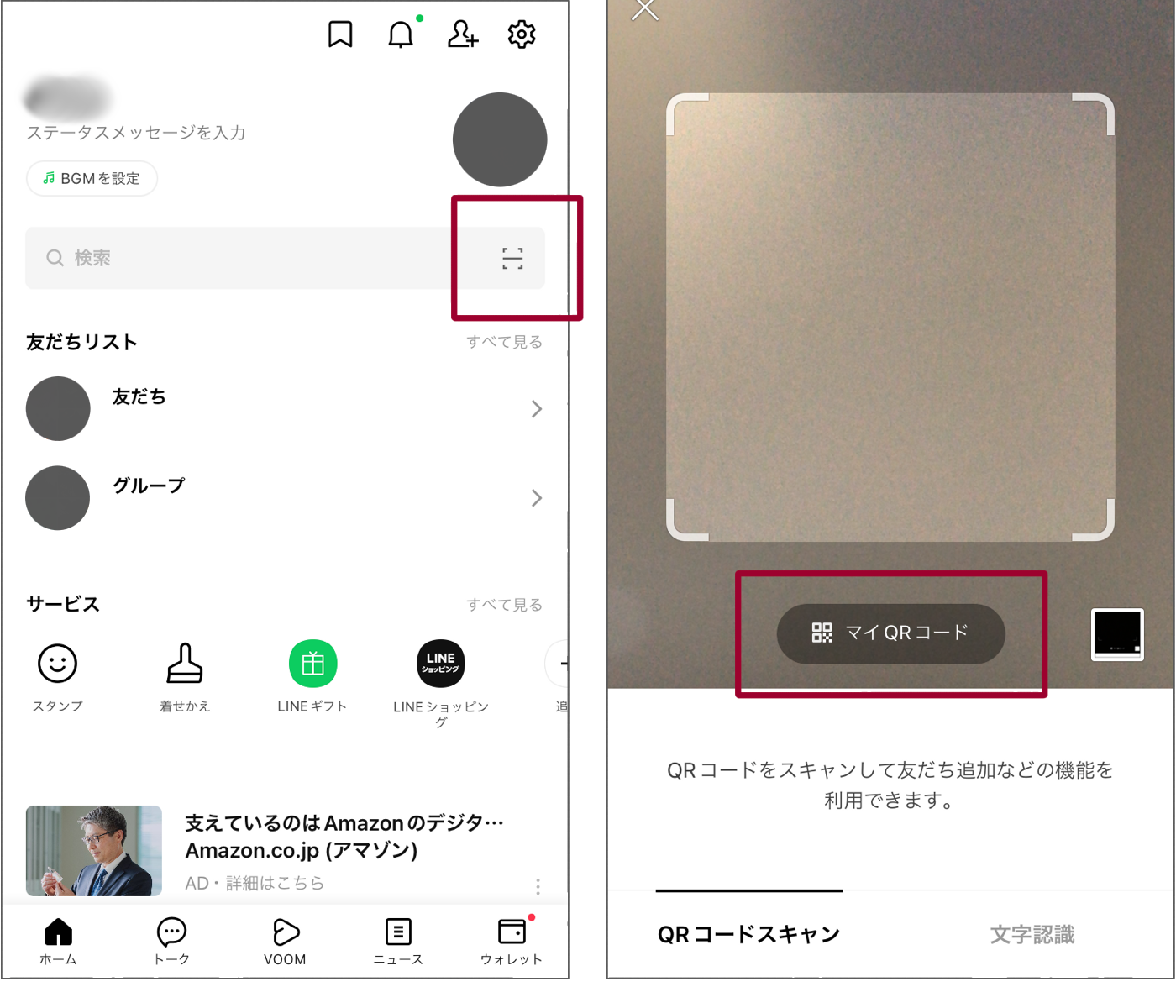
※もしくは「友だち追加」>「QRコード」
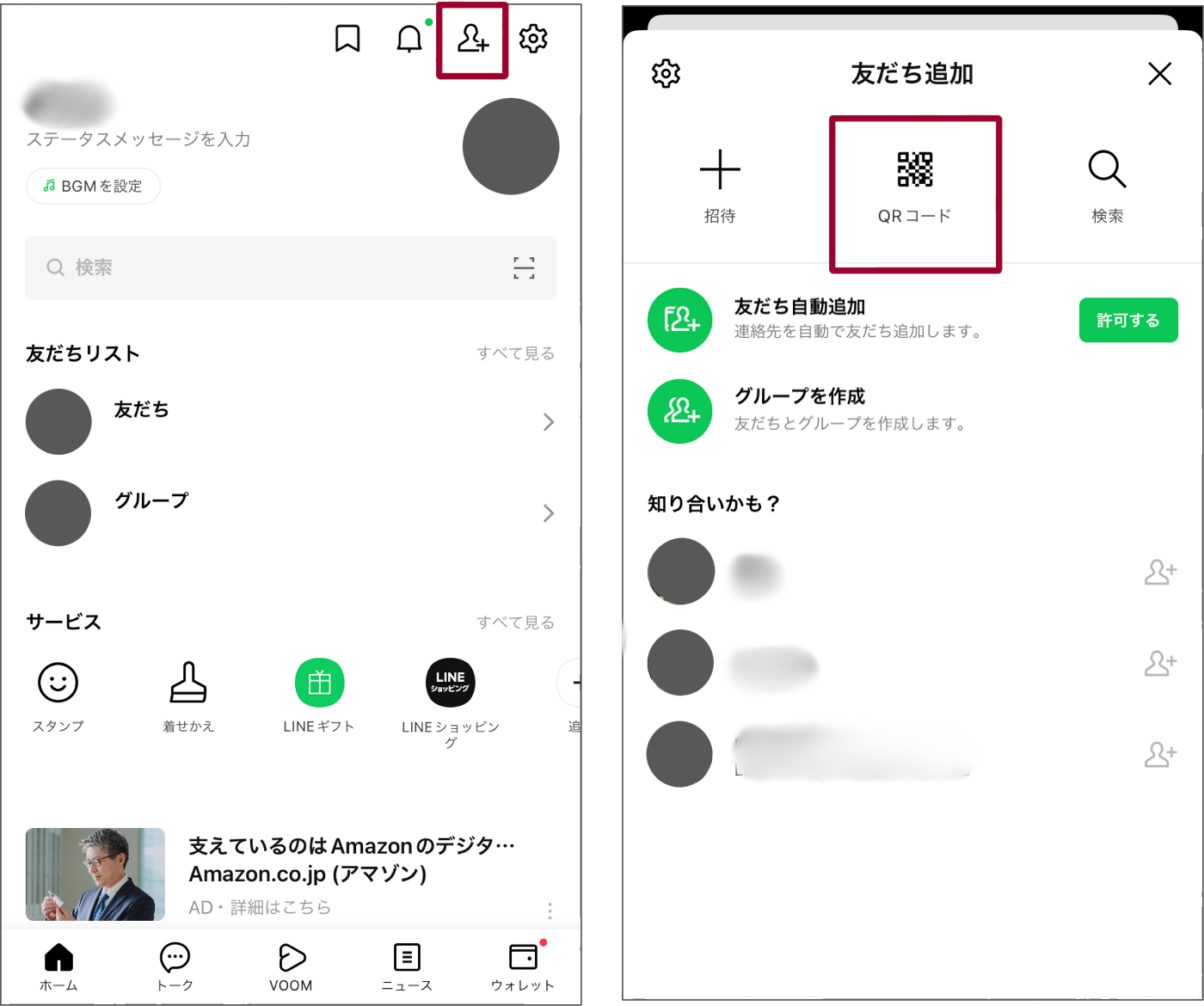
「シェア」や「保存」して画像を送ると、遠方にいる相手にも転送できます。
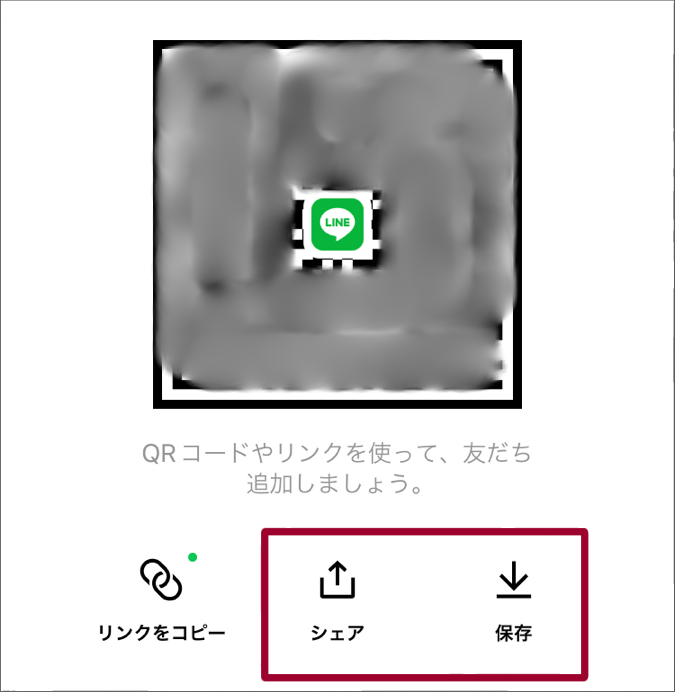
「ホーム」>QRコード>読み取る※
※右下の画像一覧からQRコード画像を開くことでも読み込めます。
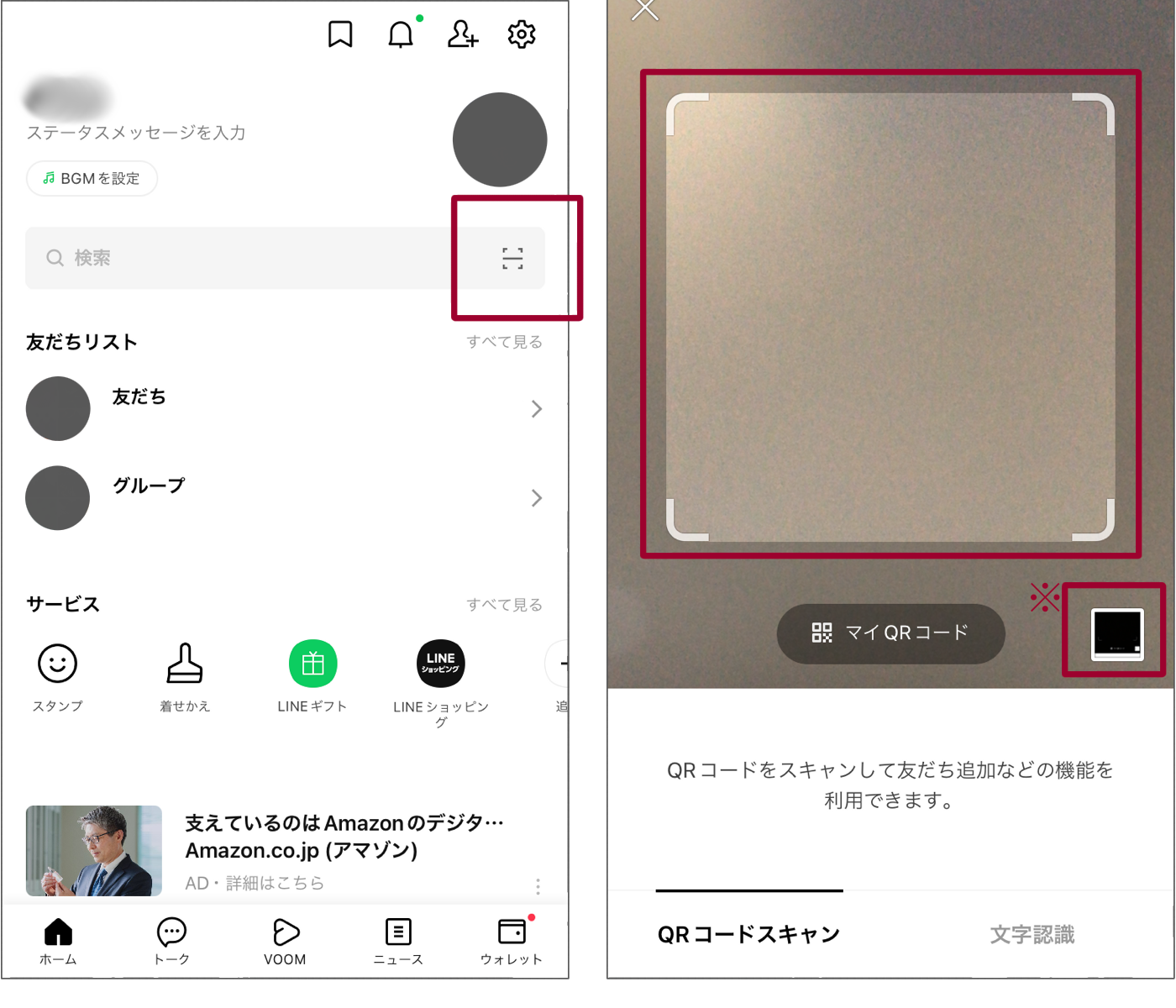
「追加」
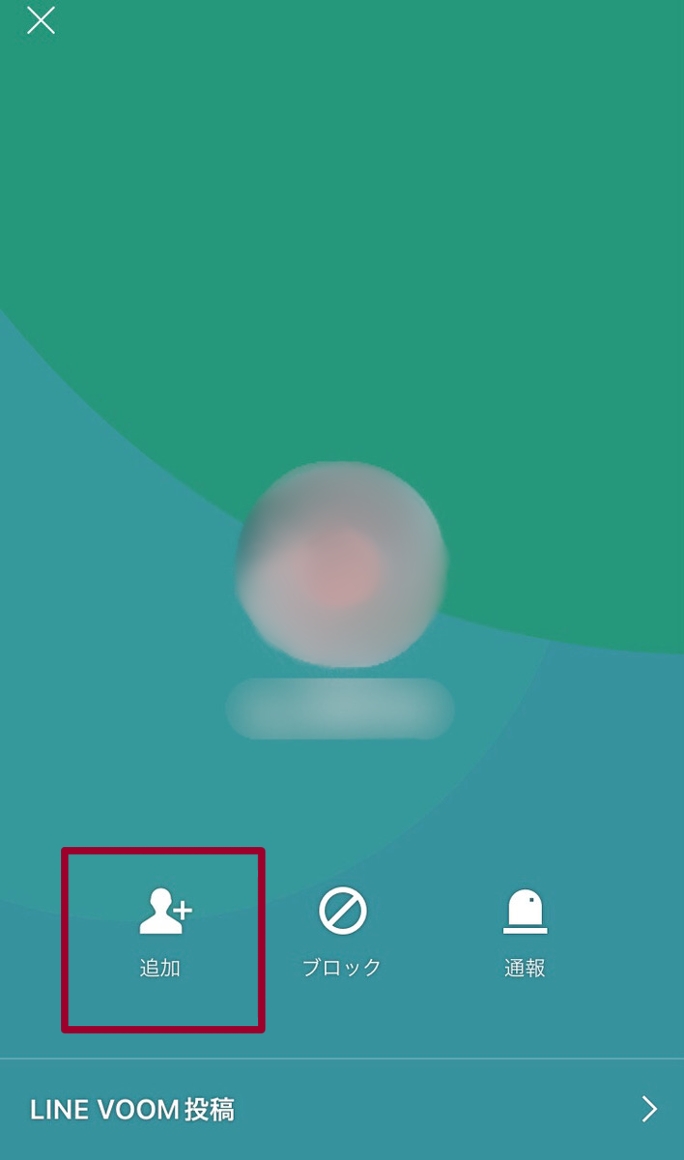
リンク(URL)を共有
リンク(URL)で追加する方法は下記の通りです。
「ホーム」>QRコード※>「マイQRコード」
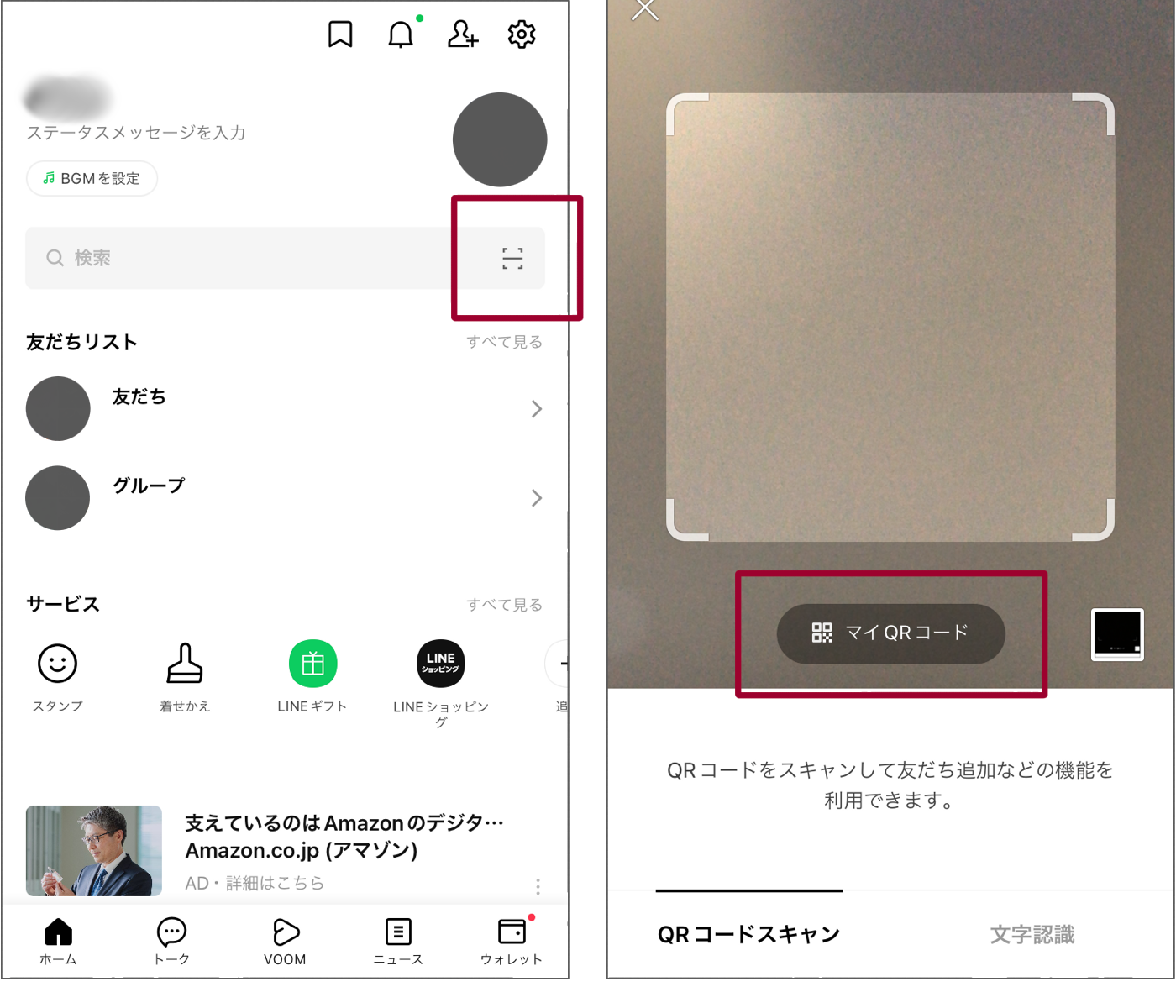
※もしくは「友だち追加」>「QRコード」
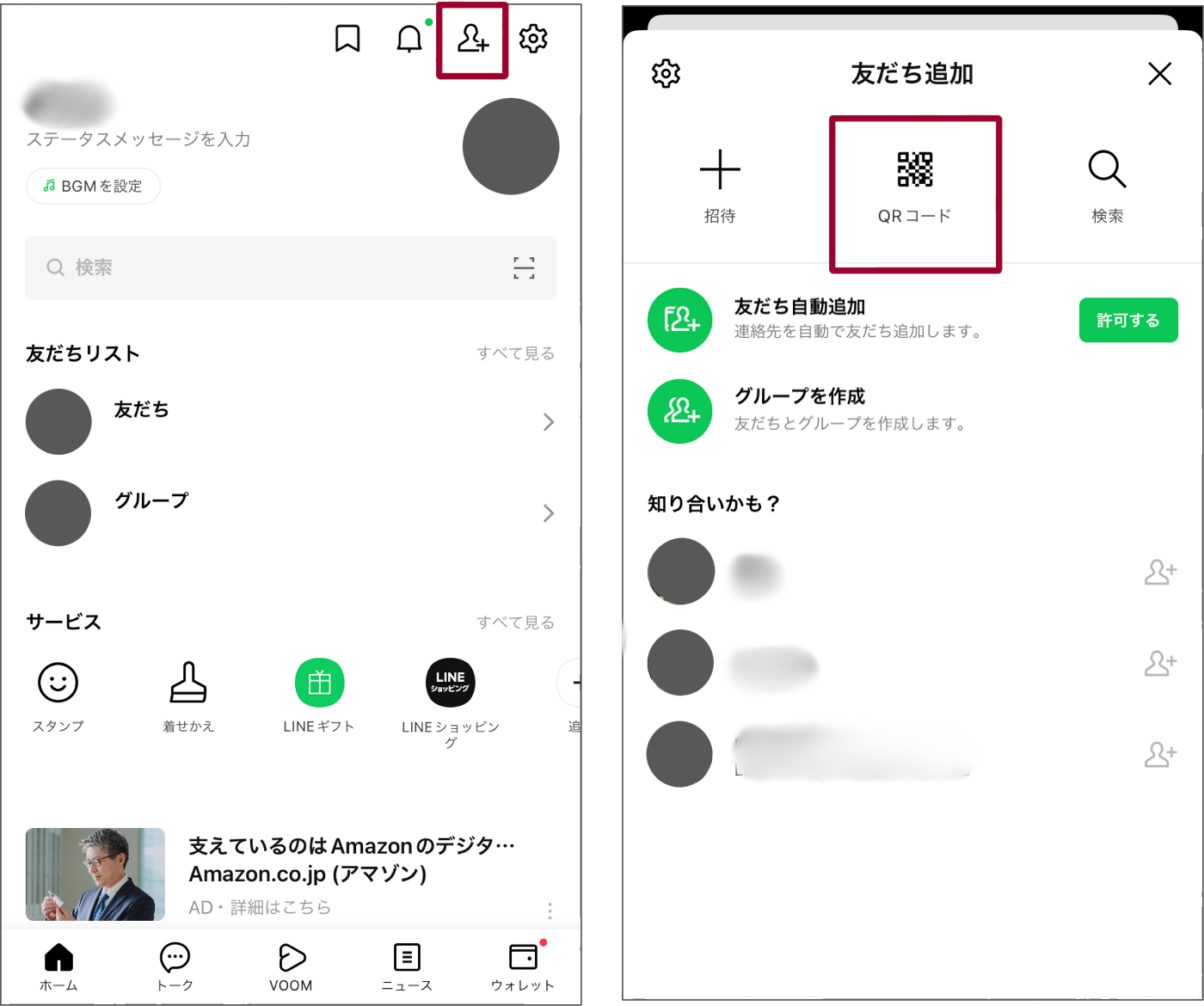
「リンクをコピー」でリンクを送る。
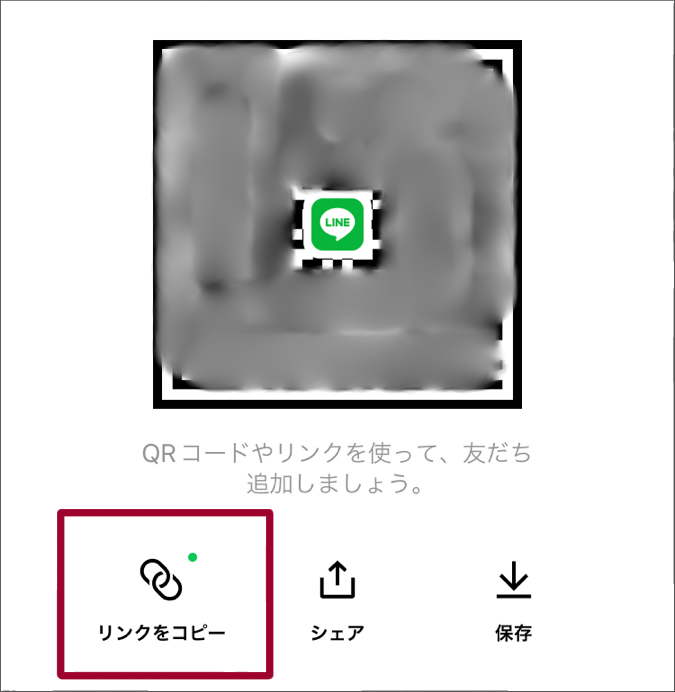
リンクをタップして「追加」
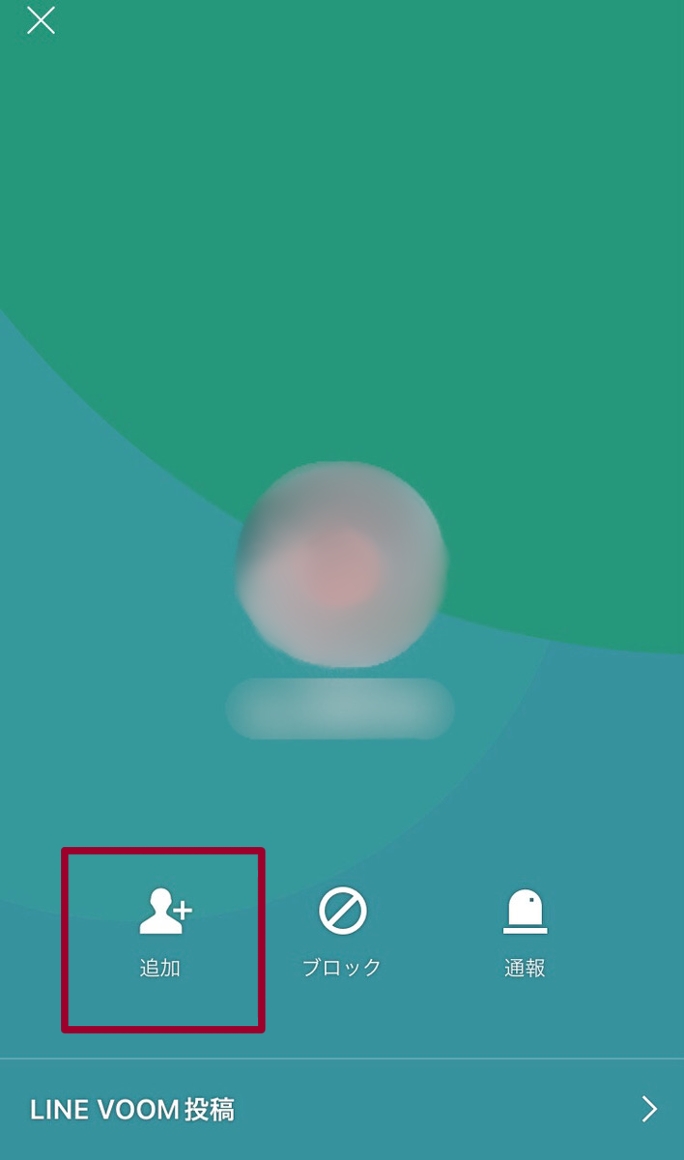
電話番号検索
- 年齢認証が完了している
- LINEに電話番号を登録している
- 「友だちへの追加を許可」の設定をオン
電話番号検索で追加する方法は下記の通りです。
「ホーム」>「友だち追加」>「設定」
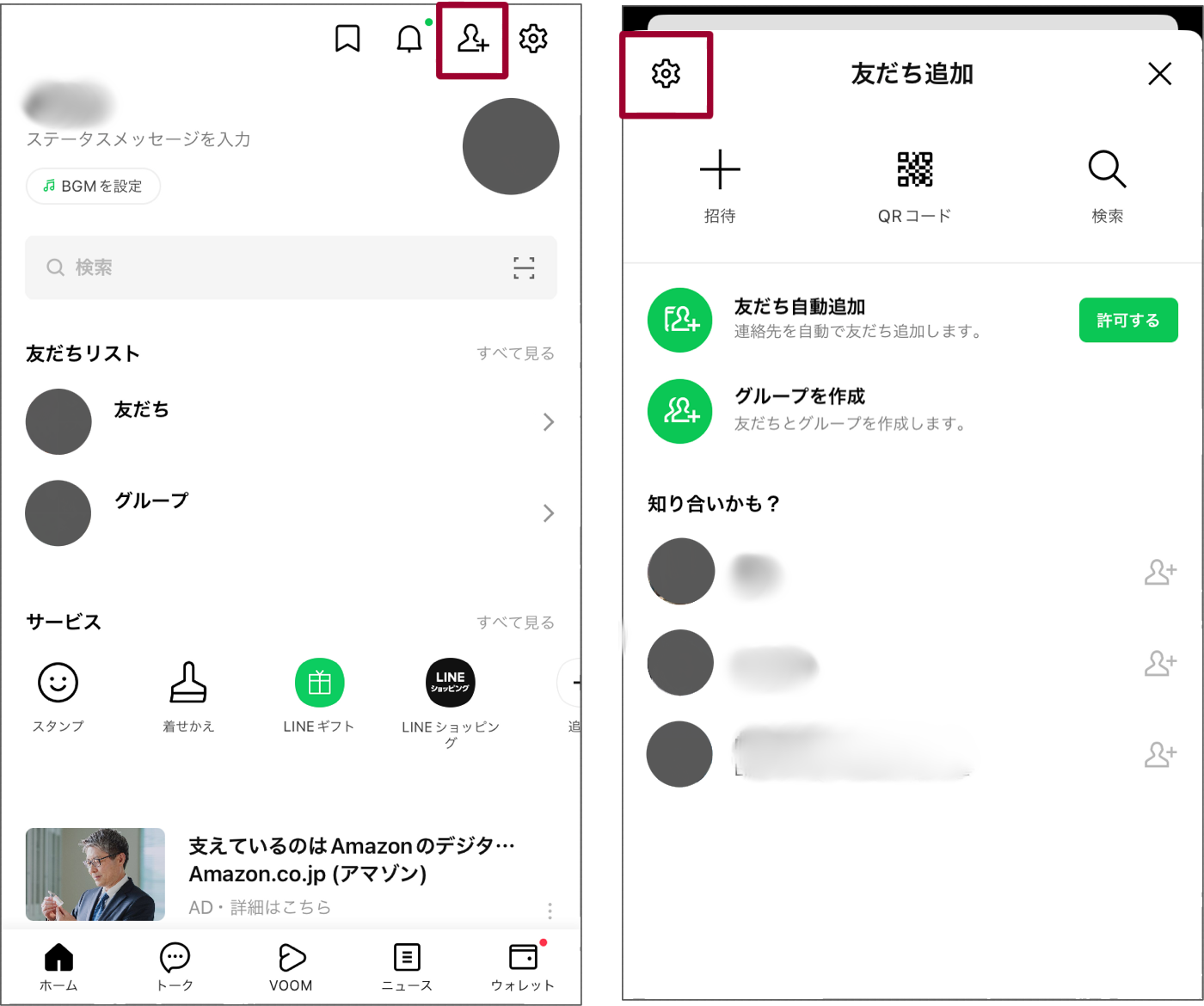
「友だちへの追加を許可」をオン
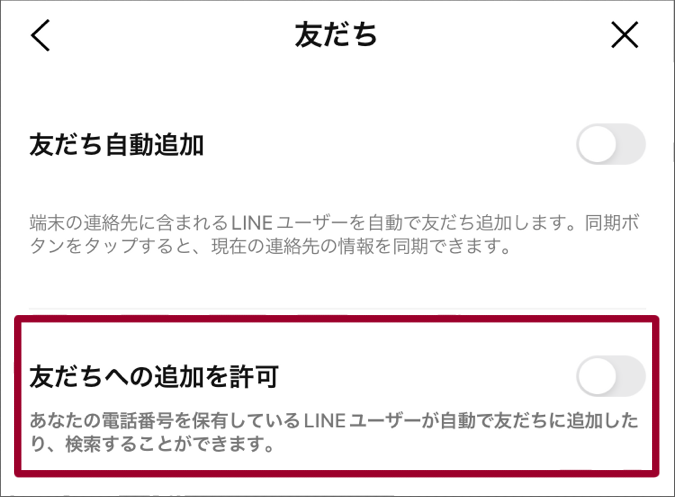
「ホーム」>「友だち追加」>「検索」
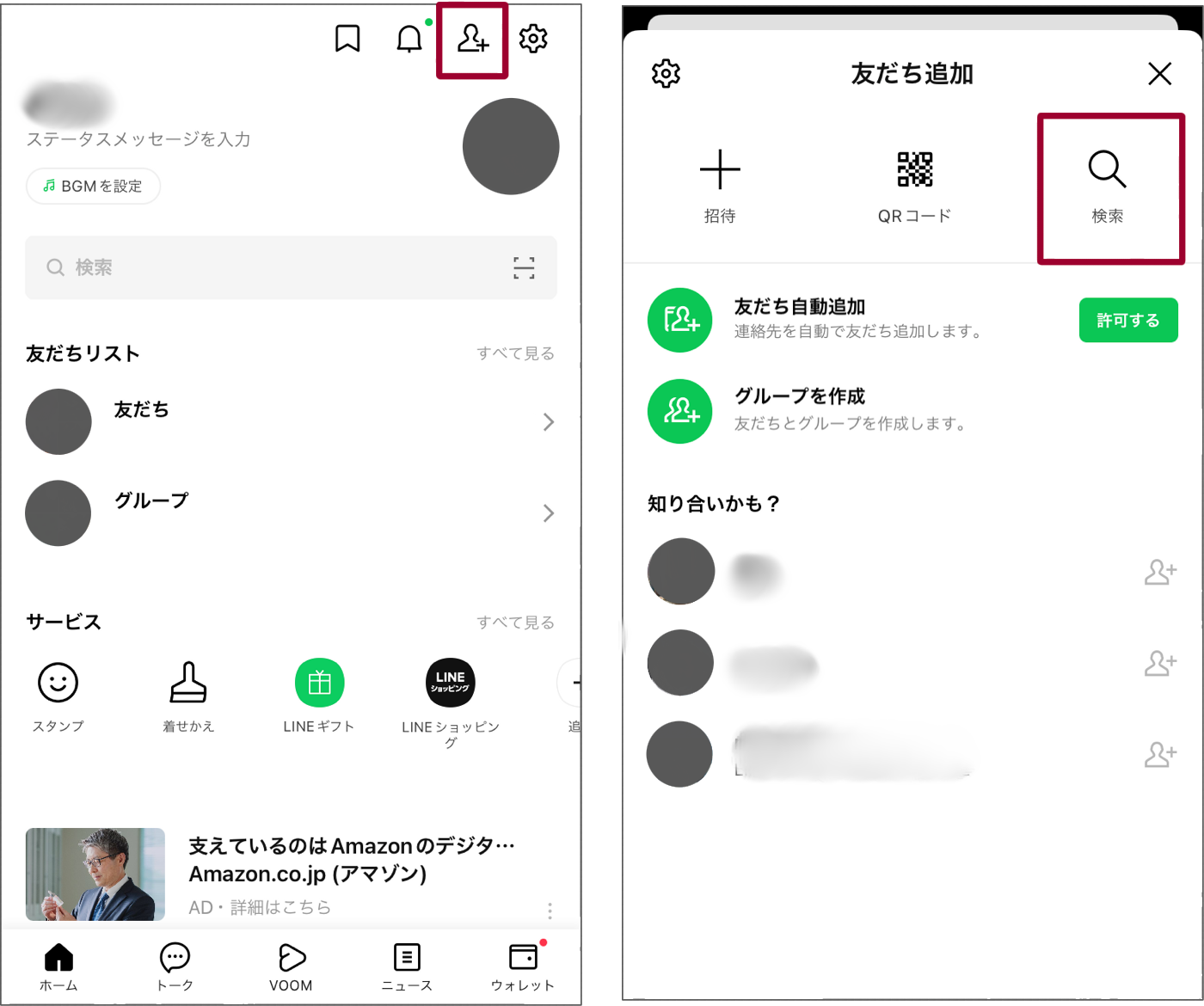
「電話番号」にチェック>電話番号を入力して「検索」>「追加」
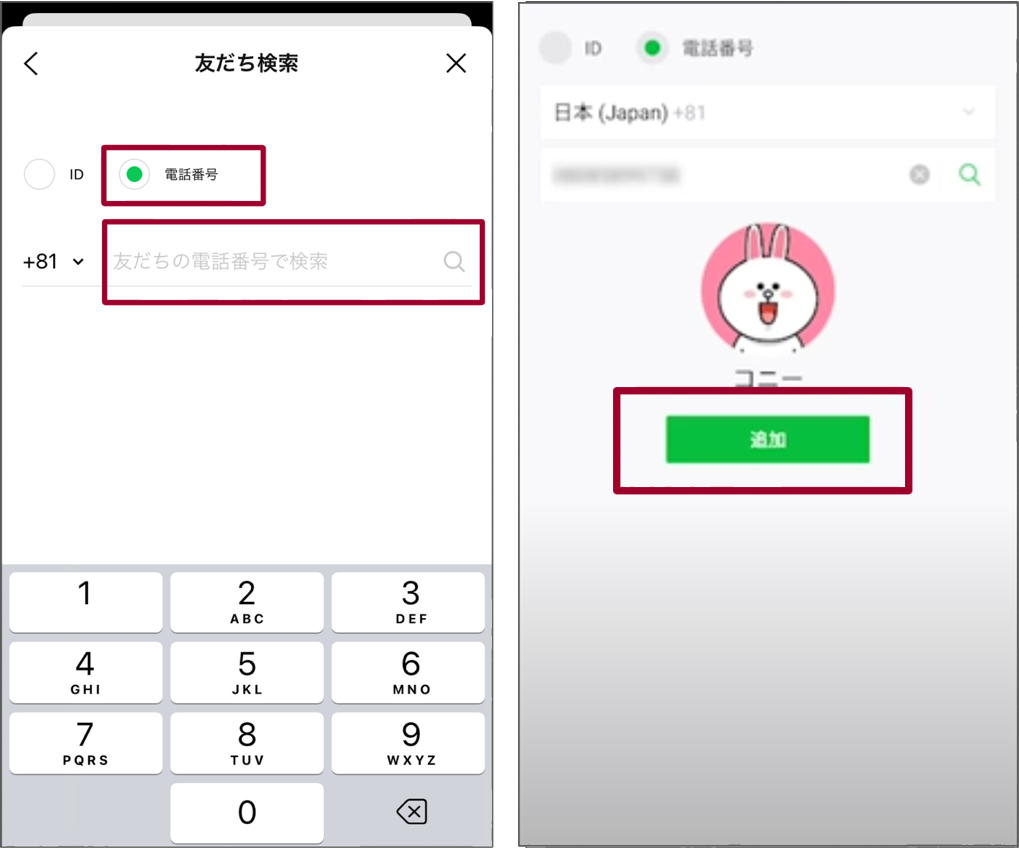
ID検索
- 年齢認証が完了している
- LINEにLINE IDを登録している
- 「IDによる友だち追加を許可」をオンにしている
ID検索で追加する方法は下記の通りです。
「ホーム」>「設定」>「プロフィール」
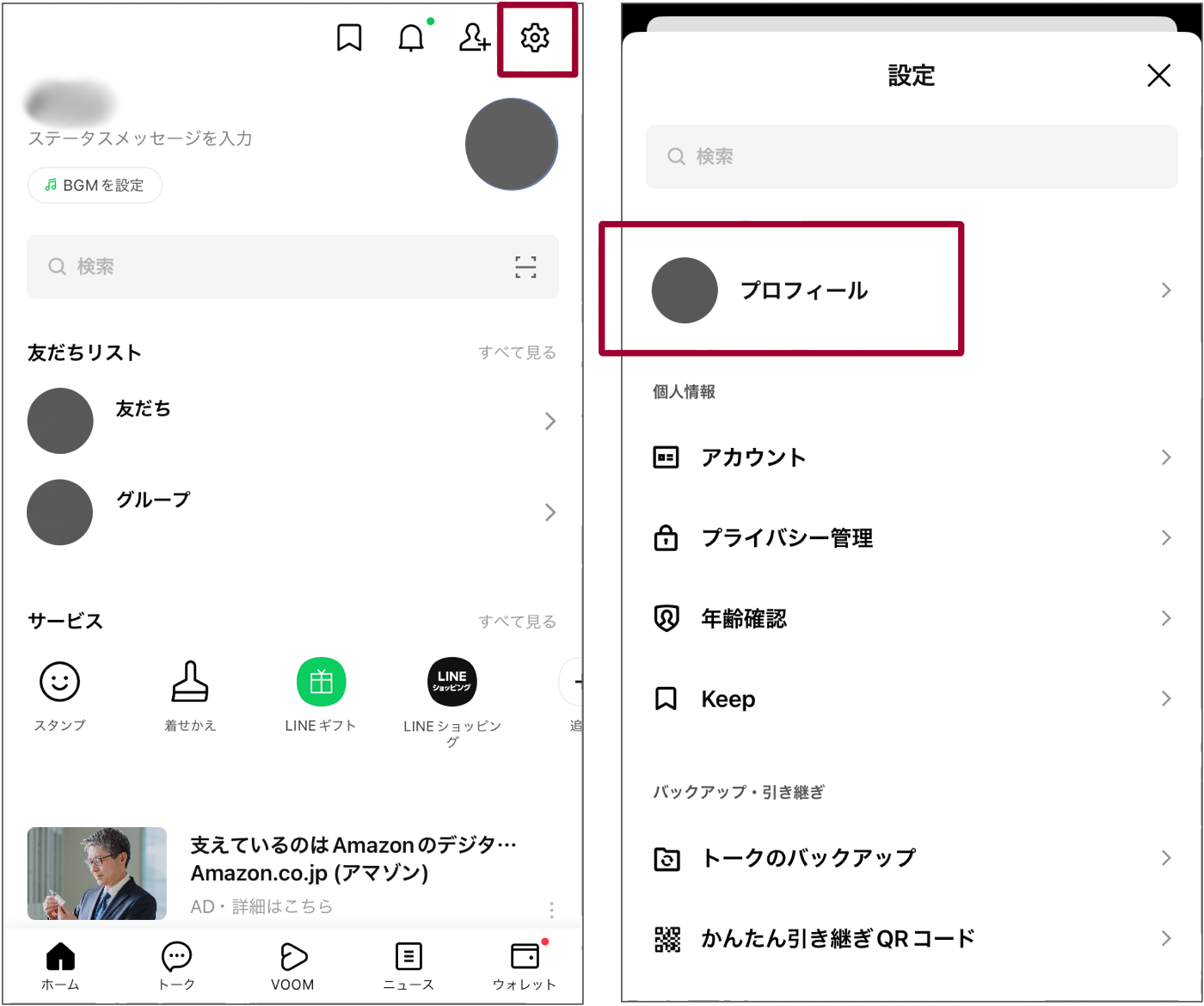
「IDによる友だち追加を許可」をオン>「ID」を相手に教える。
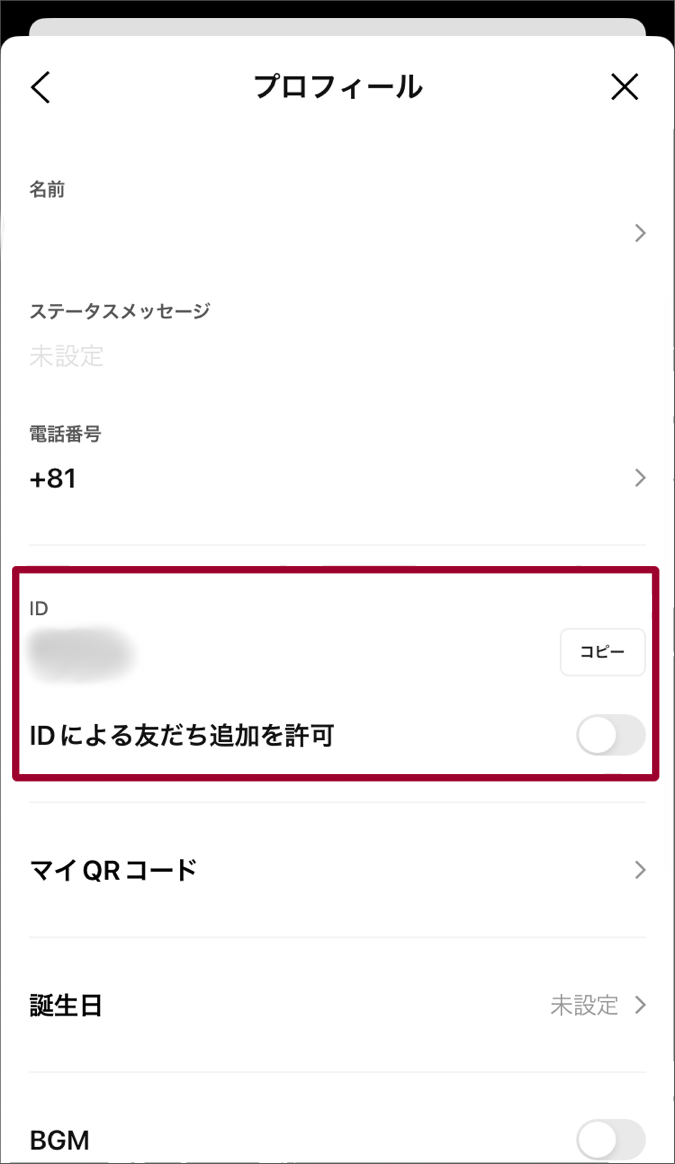
「ホーム」>「友だち追加」>「検索」
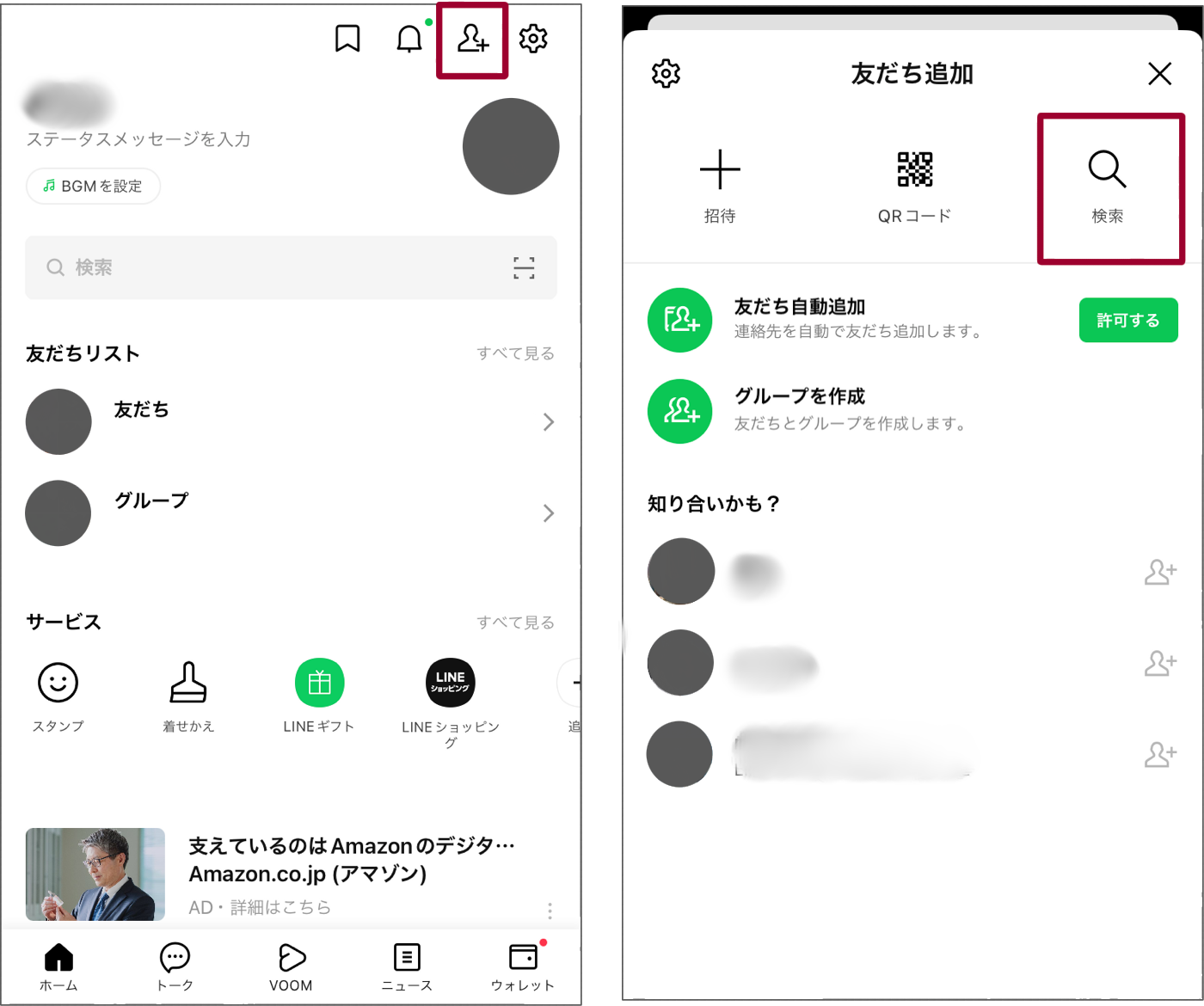
「ID」にチェック>IDを入力して「検索」>「追加」
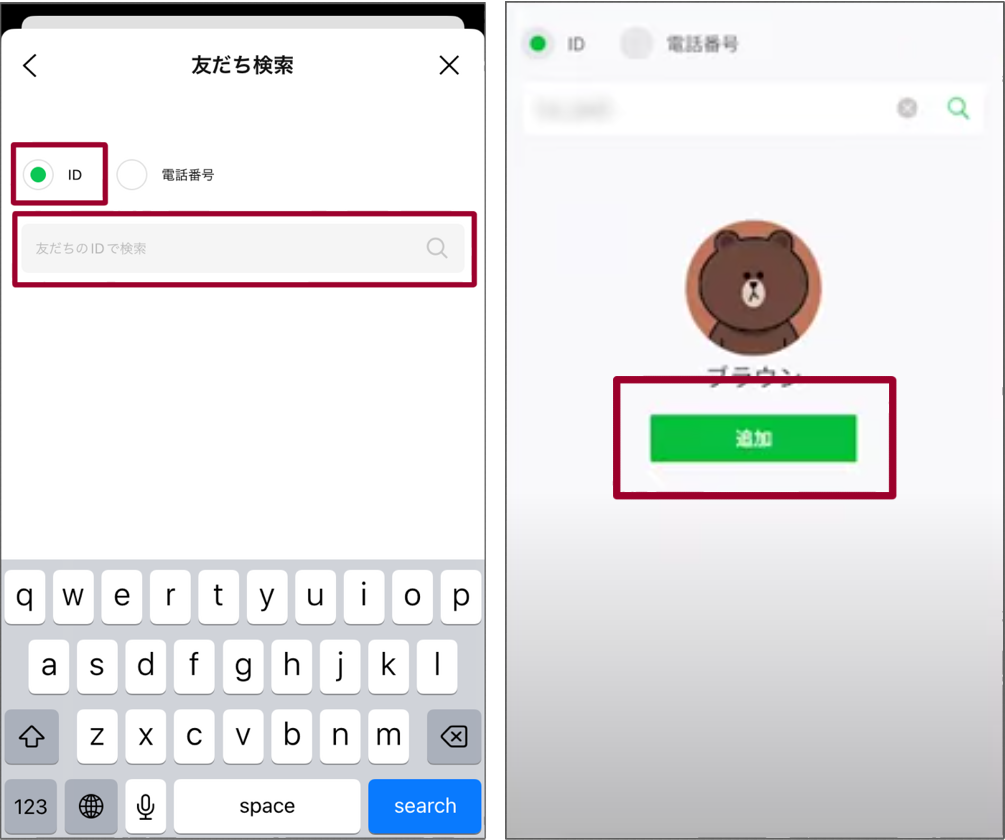
メールやSMSから招待
メールやSMSから招待して追加する方法は下記の通りです。
「ホーム」>「友だち追加」>「招待」
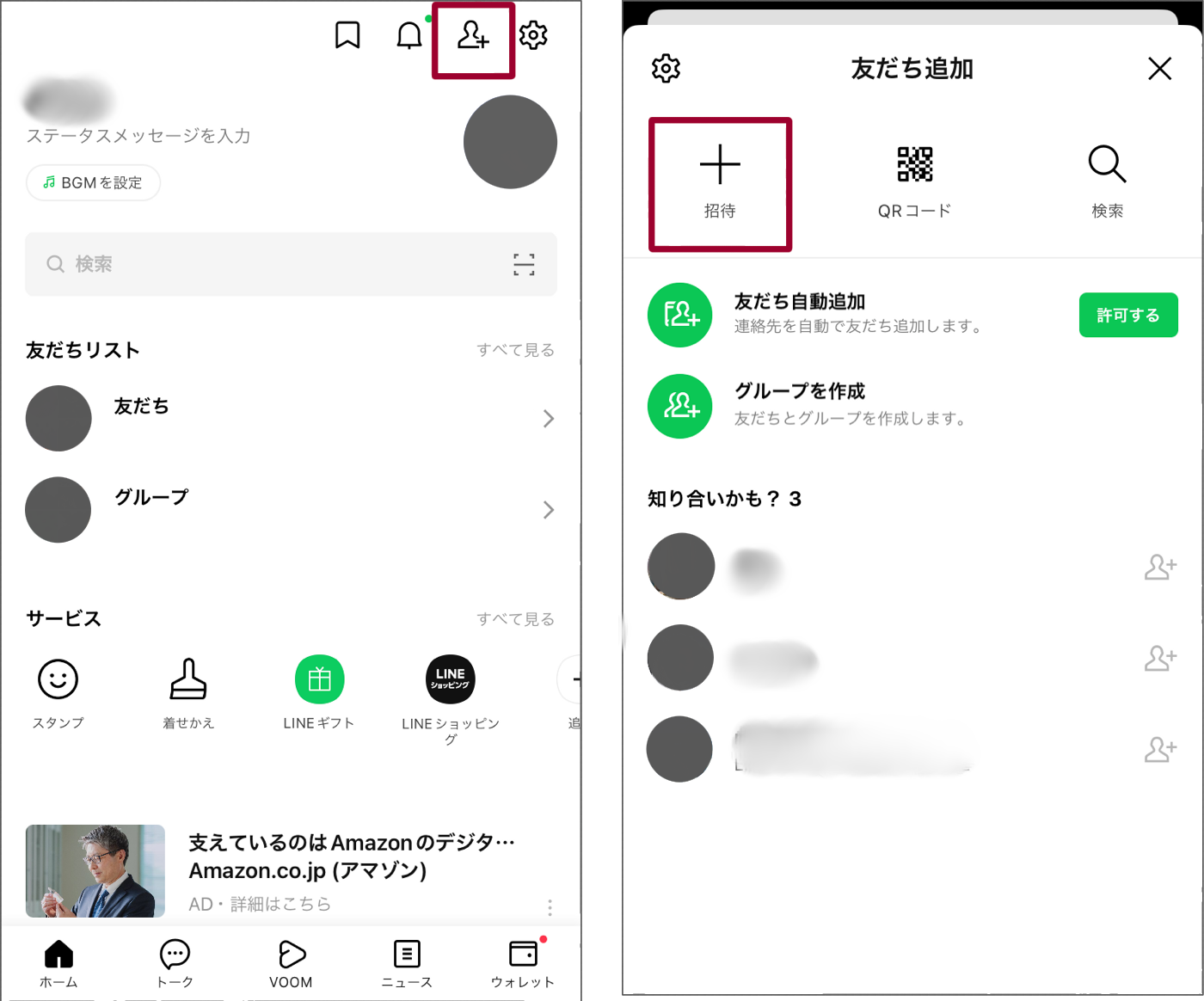
「SMS」か「メールアドレス」を選択>ユーザーを選択して「招待」

※メールアドレスの場合は、招待ボタンが表示されているユーザーのみ選択可能。
※一覧表示で緑色のLINEアイコンが入っている場合は、すでにLINEアカウントを持っています。
招待リンクを押下>「追加」
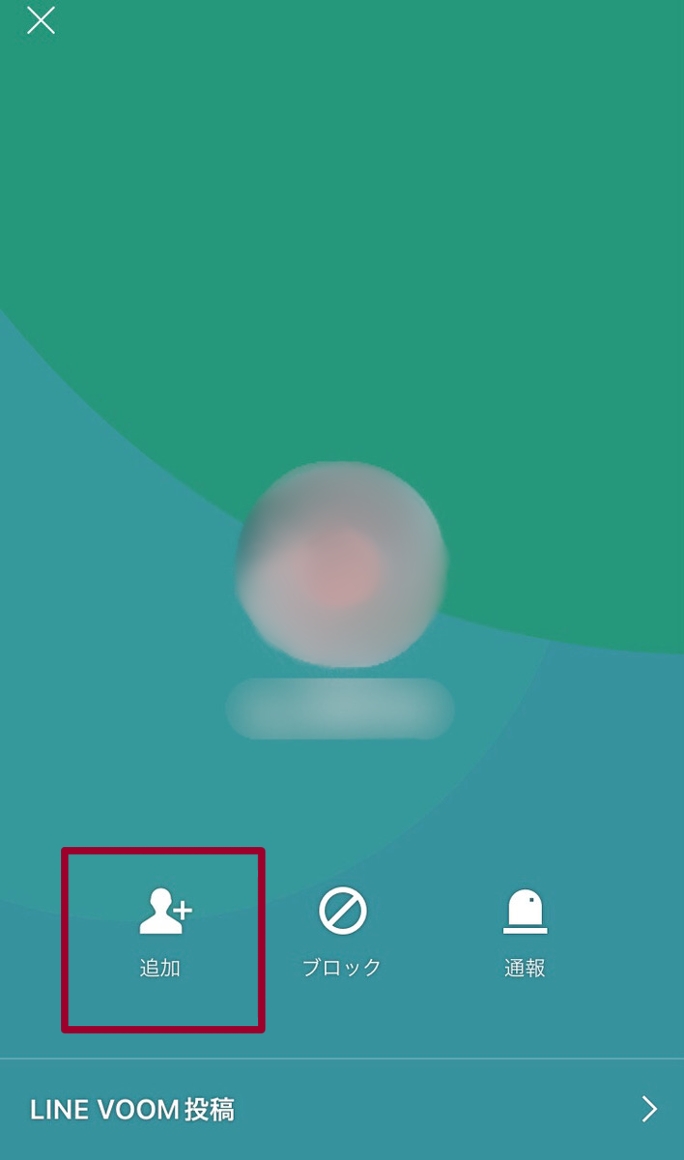
※まだアプリをインストールしていない場合は、インストール後にアカウント作成してから、友だち追加してください。
端末の連絡先(アドレス帳)から自動追加
端末の連絡先(アドレス帳)から自動追加する方法は下記の通りです。
「ホーム」>「設定」>「友だち」
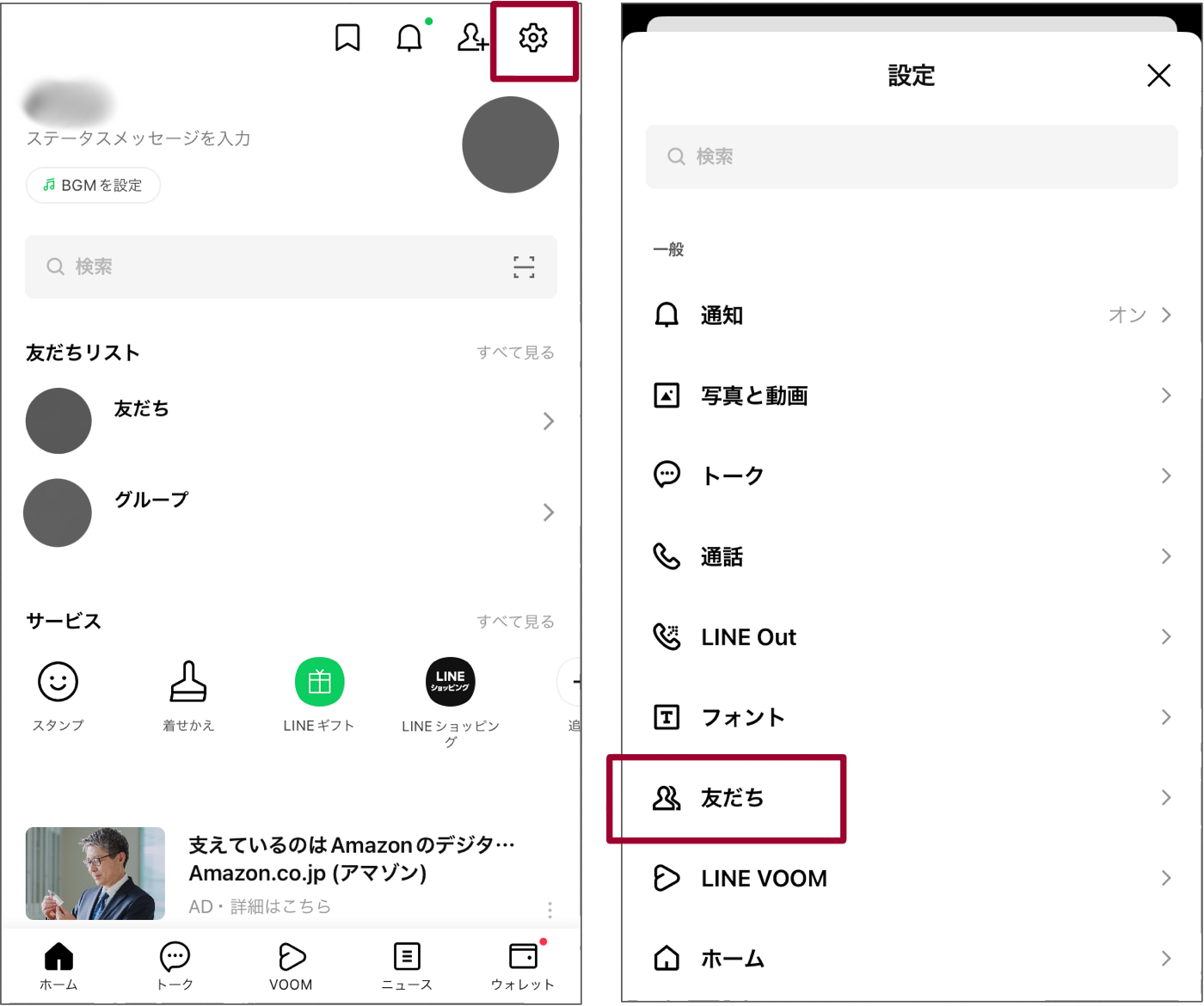
「友だち自動追加」をオン>「同期」を押すと、スマホ端末に入っている連絡先の情報を同期できます。
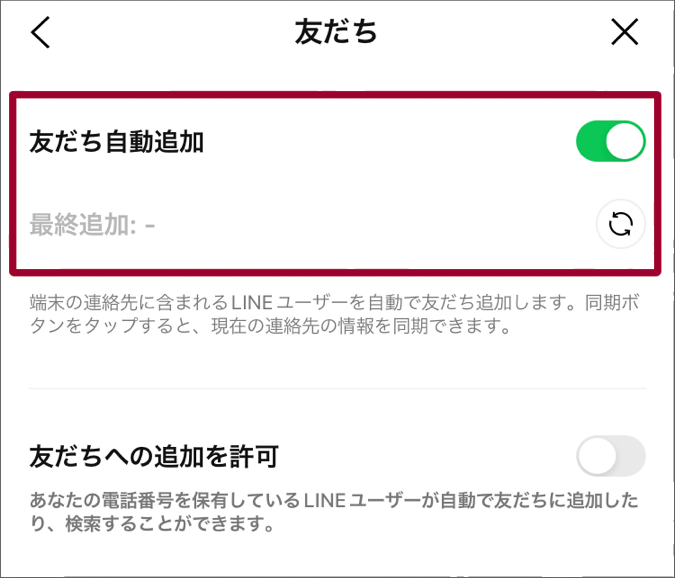
※友だち追加されない場合は、非表示・ブロック設定になっている可能性があります。
※「友だち自動追加」をオンにして同期すると、友だち追加したいメンバー以外にも、電話帳に登録してある人が追加される可能性がありますので、ご注意ください。
グループトーク内のリストから追加
グループトーク内のリストから追加する方法は下記の通りです。
グループトークからメンバー一覧を開く>対象の友だちを押下>「追加」

「知り合いかも?」から追加
「知り合いかも?」に表示されているのは、相手が自分を友だち追加しているけれども、自分は相手を友だち追加していないアカウントです。
- 相手が自分の電話番号を保有しているLINEユーザー(自分はその人の電話番号を保有していない)
- 電話番号で追加
- LINE IDで追加
- QRコードで追加
- リンク(URL)で追加
- グループトーク内のメンバーリストから追加
- 共通の友人が「連絡先」で共有して追加
※参考:LINEヘルプセンター
「知り合いかも?」から追加する方法は下記の通りです。
「ホーム」>「友だち」>「知り合いかも?」
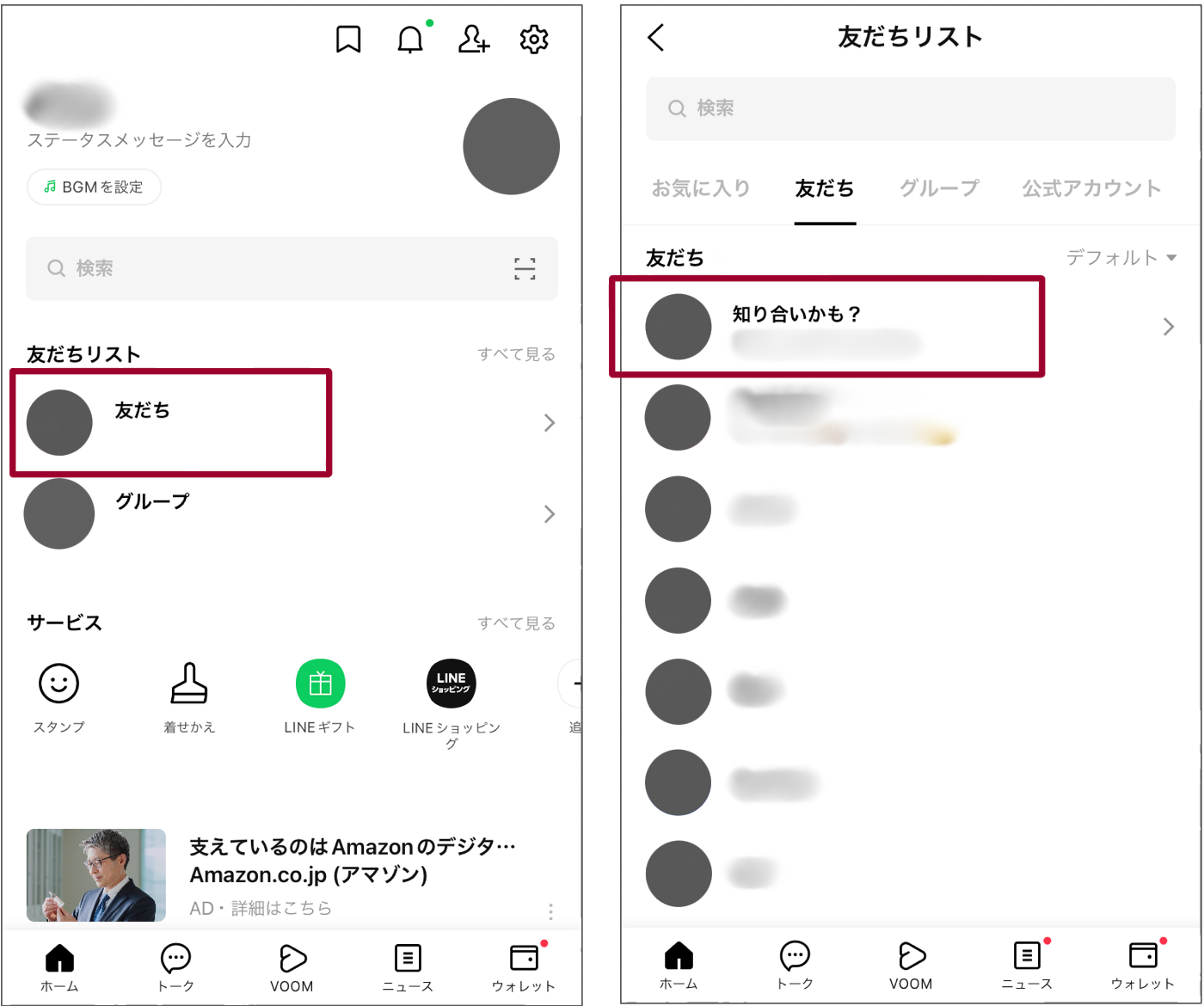
追加ボタンを押下
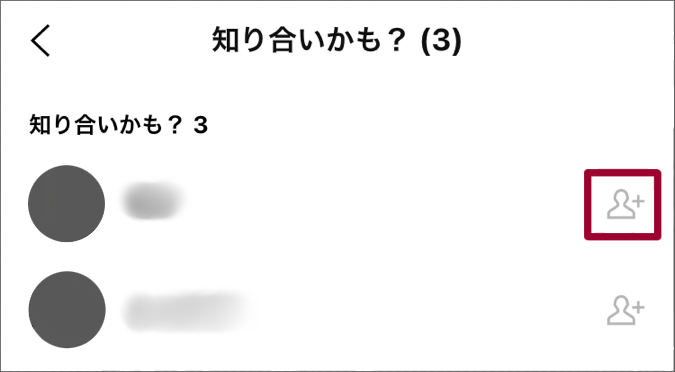
別の友だちに紹介してもらう
別の友だちに紹介してもらい追加する方法は下記の通りです。
トーク画面内「+」>「連絡先」
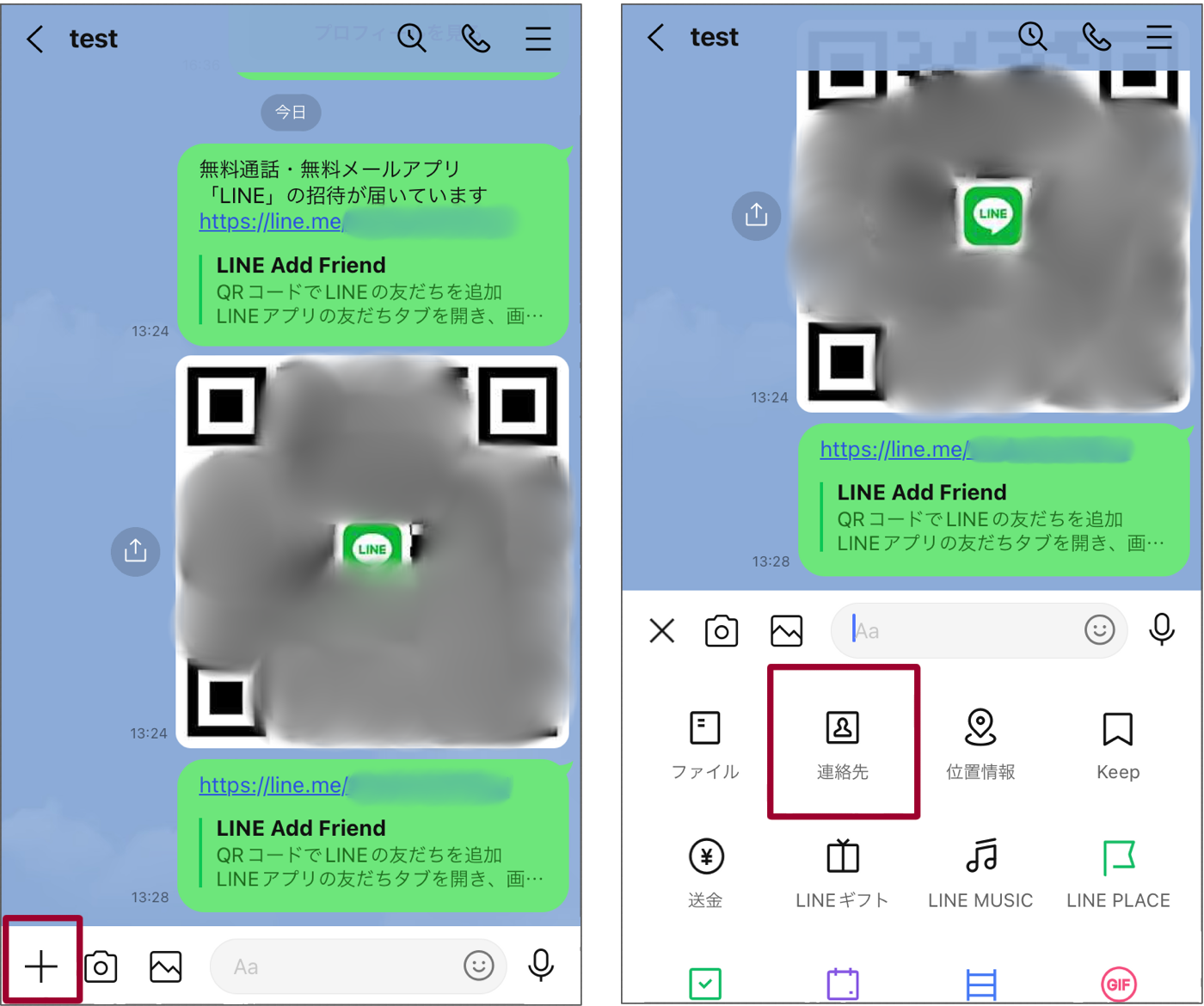
「LINE友だちから選択」か「端末の連絡先から選択」を選択>友だちを選択して「送信」
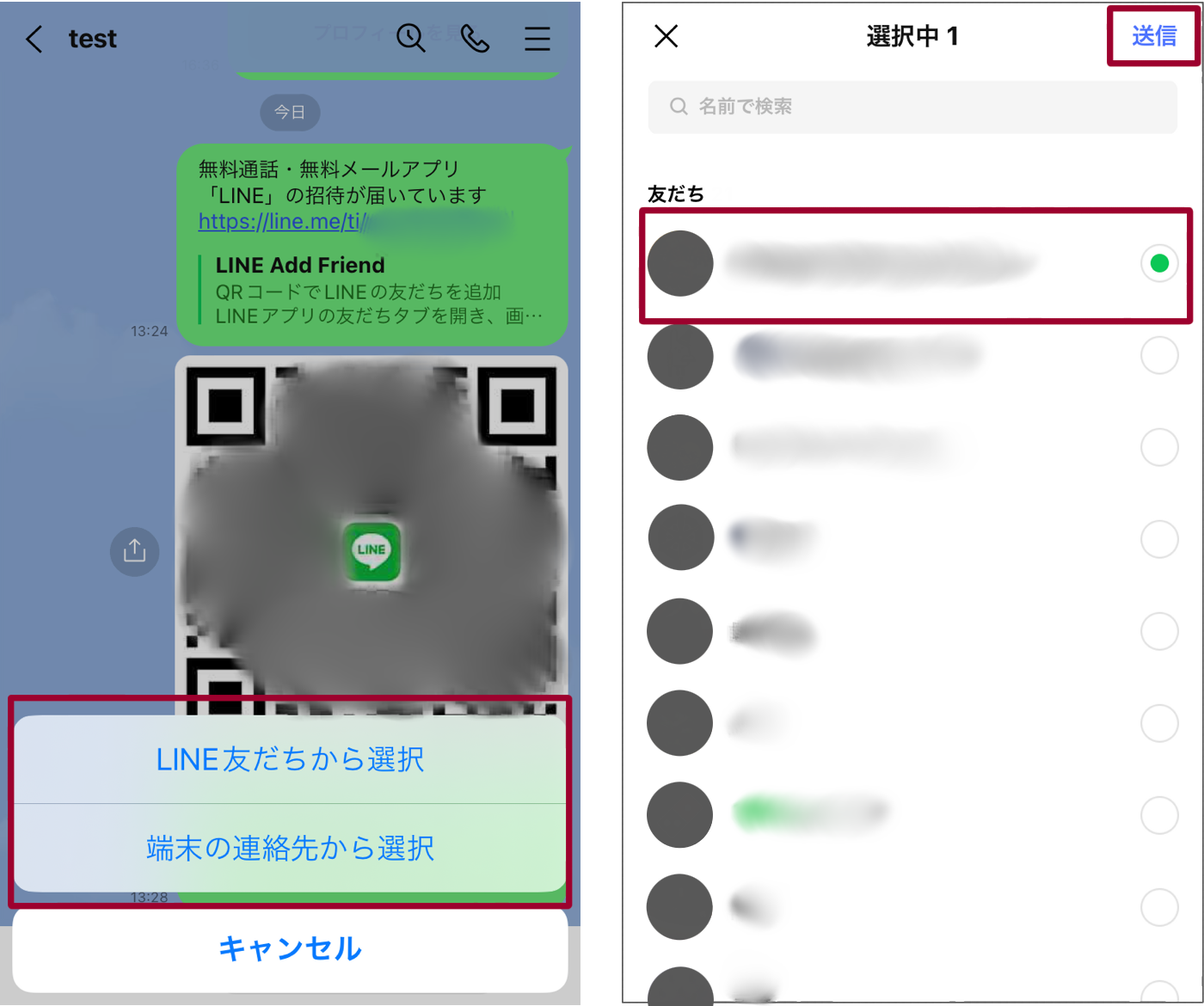
送られてきた情報の「プロフィールを見る」>「追加」
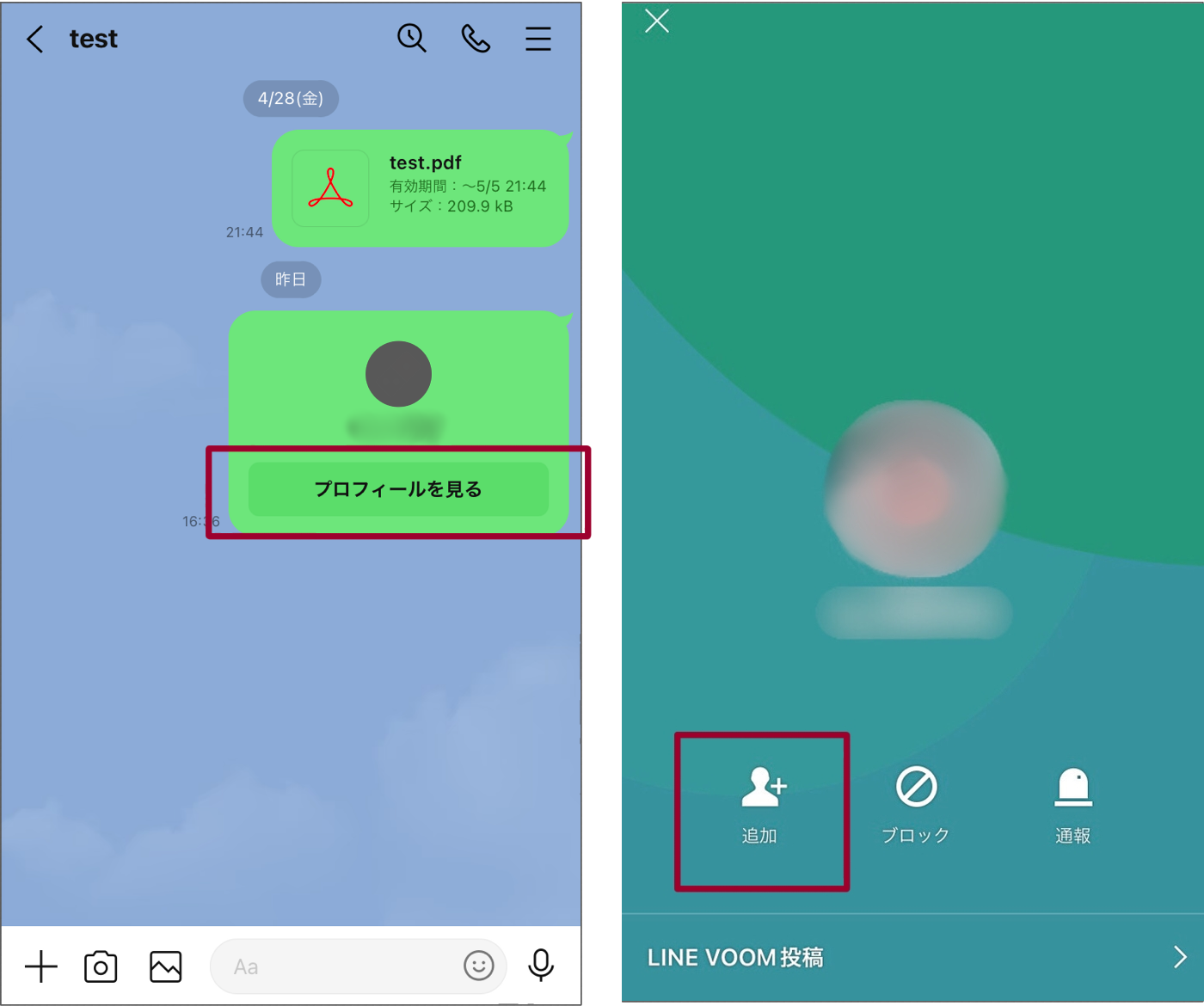
LINE公式アカウントの友だち追加方法
LINE公式アカウントを友だち追加する方法は下記の通りです。
「ホーム」>検索欄にアカウント名やキーワードを入力>検索結果から、該当する公式アカウントを「追加」
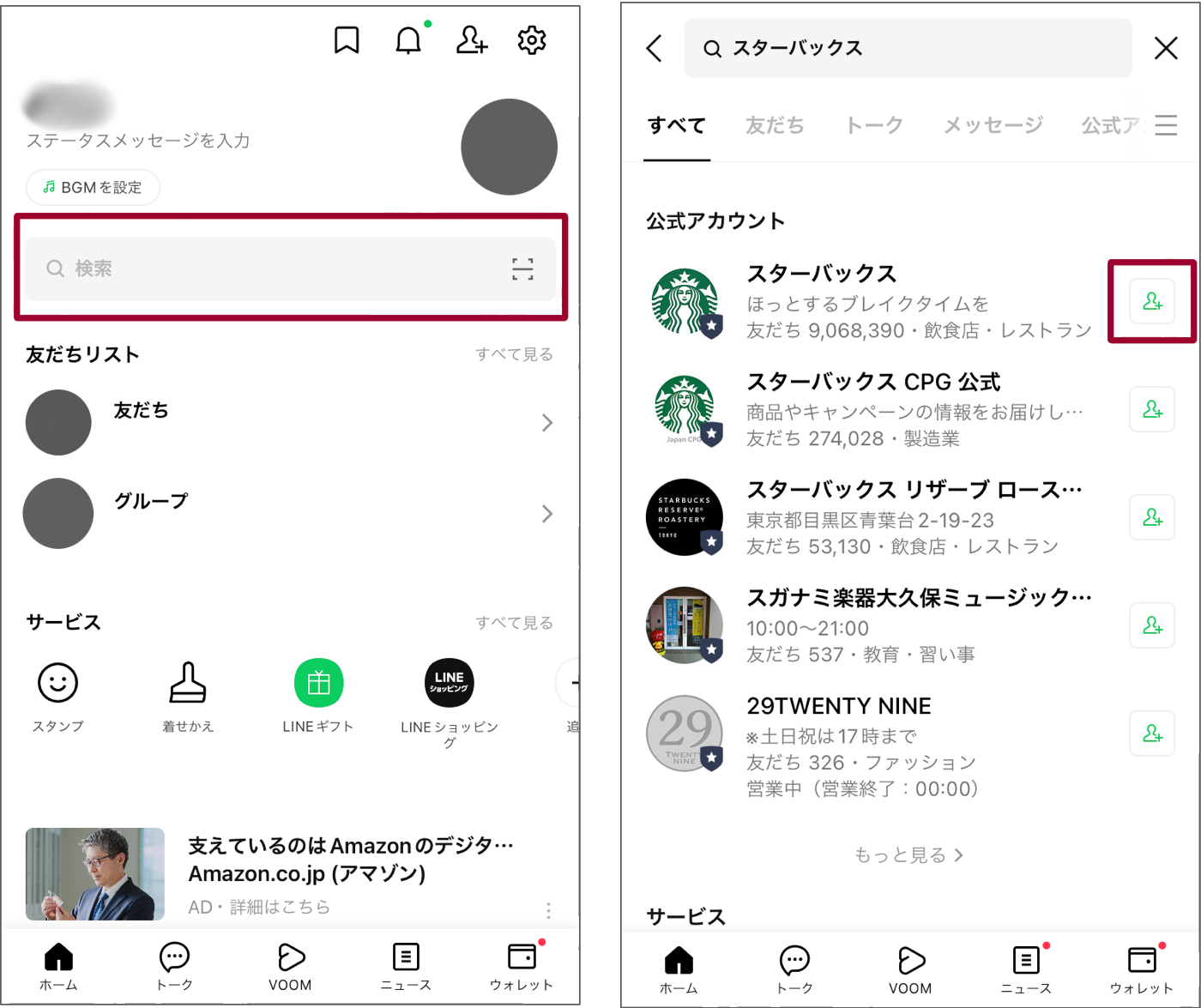
LINEの友だちの削除方法
LINEの友だちを削除する方法は、下記の通りです。ただし、自分の端末で操作しても、相手の友だち一覧からは消えません。
削除する際は「ブロック」と「非表示」があります。ブロックは、相手の連絡が届かなくなり、非表示は、相手から連絡が来ると再度表示されます。
友だちリストから該当のアカウントを左にスライド※>「ブロック」もしくは「非表示」
※iPhoneの場合:対象のアカウントを左にスライド
※Androidの場合:対象のアカウントを長押し
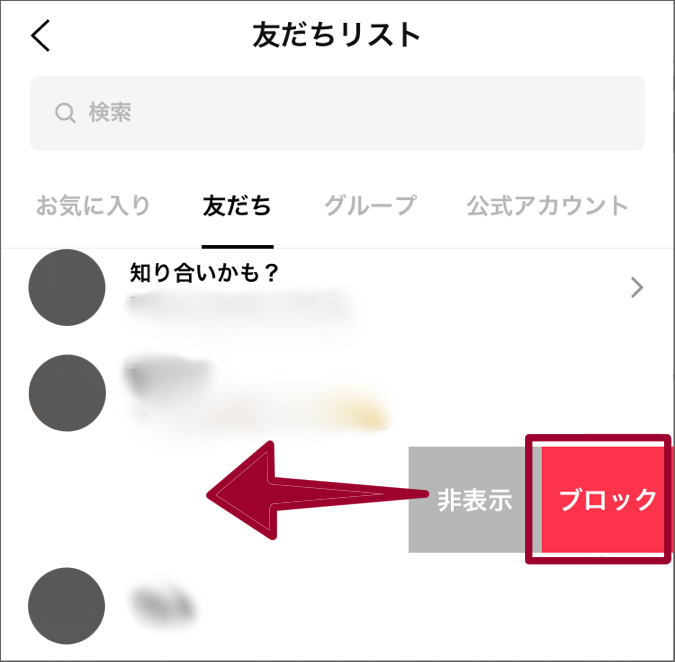
「ホーム」>「設定」>「友だち」
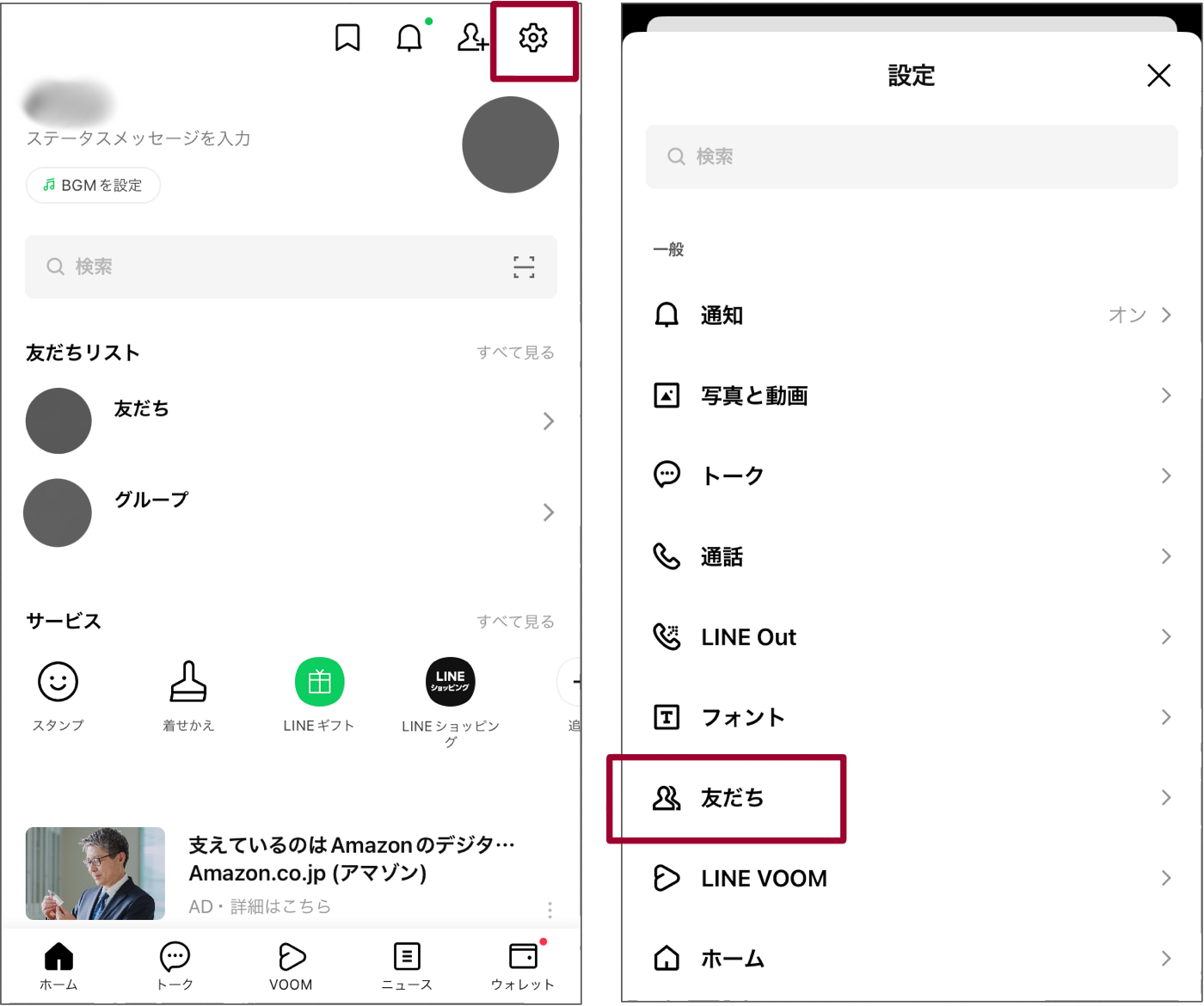
「ブロックリスト」か「非表示リスト」>該当のアカウントを選択して「削除」
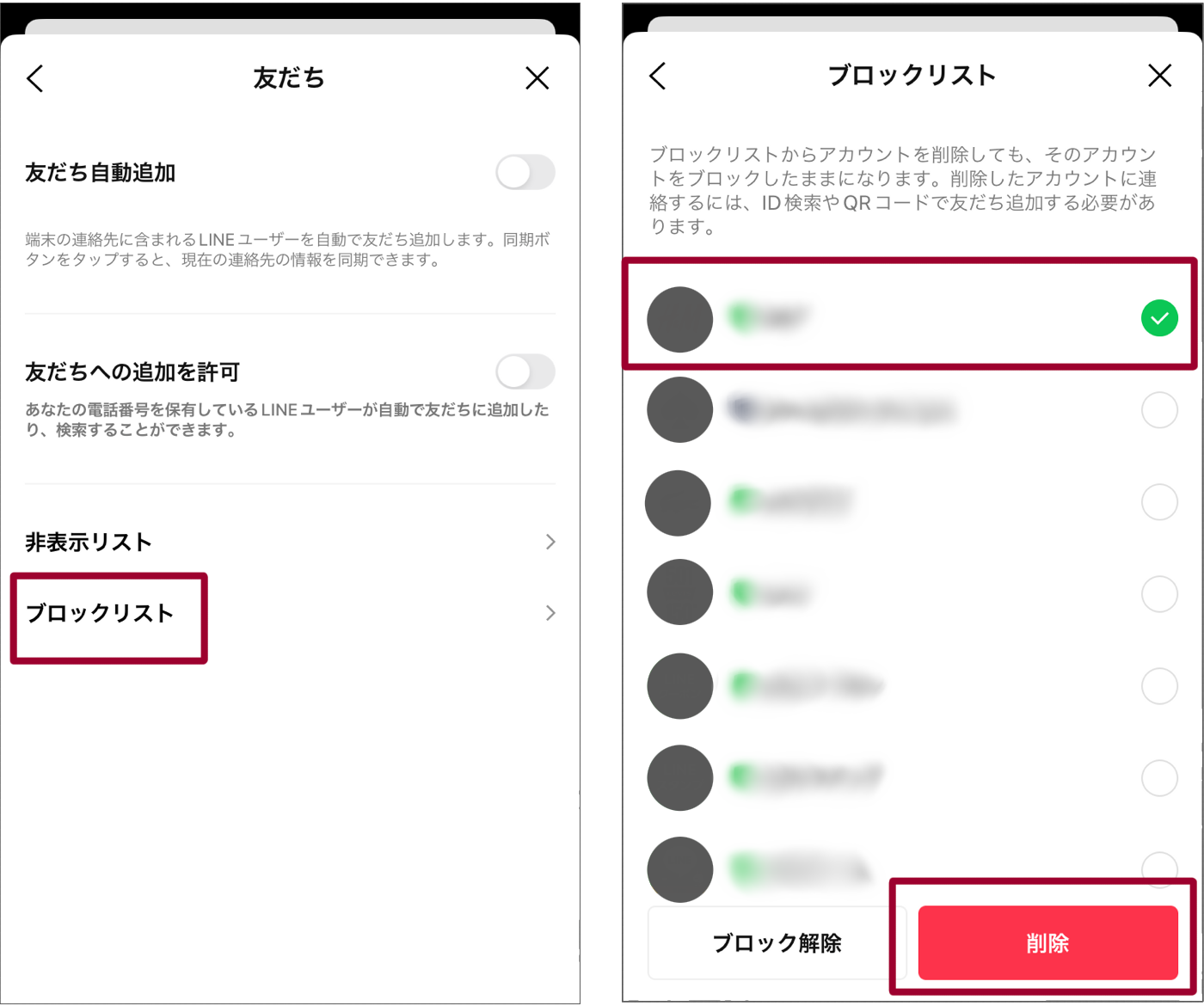
LINEの友だち追加に関するよくある質問
LINEの友だち追加に関する、よくある質問に回答します。
友だち追加できないのは何で?
LINEの友だち追加をしても、うまく追加できない場合は、下記理由が考えられます。
- 年齢認証がされていない(自分と相手の両者)
- スマホ端末の「連絡先」がオンになっていない
- iPhoneの場合:「設定」>「LINE」>「連絡先」のアクセス権限をオン
- Androidの場合:「設定」>「アプリと通知」>「LINE」>「権限」を許可
※OSバージョンや端末によって文言や操作は多少異なります。
- 「IDによる友だち追加を許可」がオンになっていない
- 「友だちへの追加を許可」がオンになっていない
- 「友だち自動追加」がオンになっていない
削除した友だちを再度追加するには?
LINEで友だちのアカウントをブロック・非表示にして削除してしまっても、再度追加できます。
追加方法は、改めて相手のアカウント情報を表示して「ブロック(非表示)解除」>「追加」をするだけです。
まとめ
LINEの友だち登録方法をまとめて紹介いたしました。
さまざまな方法がありますので、自分が使いやすい方法や、活用シーンに合わせてご利用ください。












-1.jpeg)

